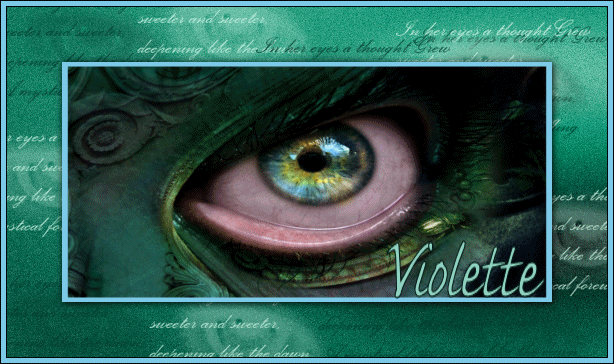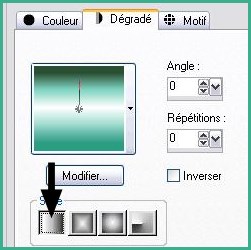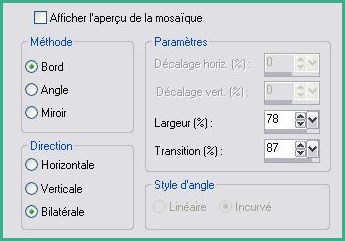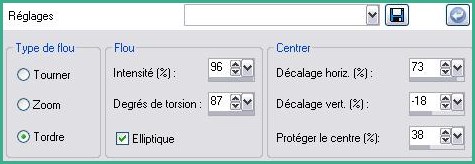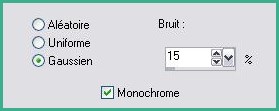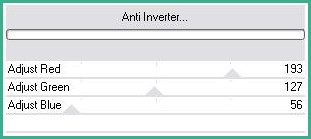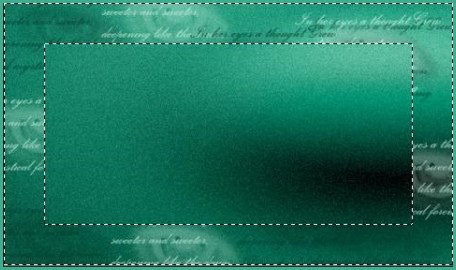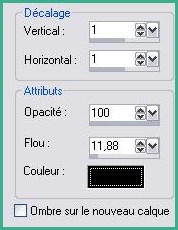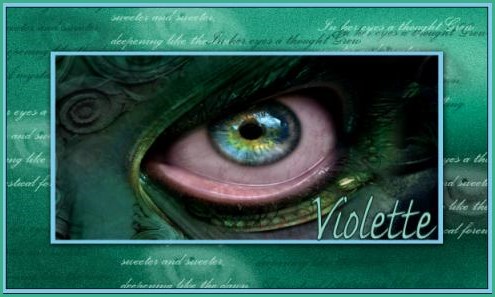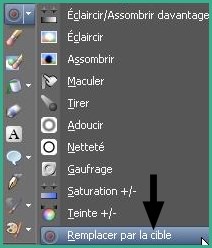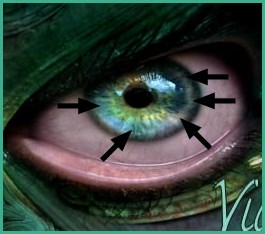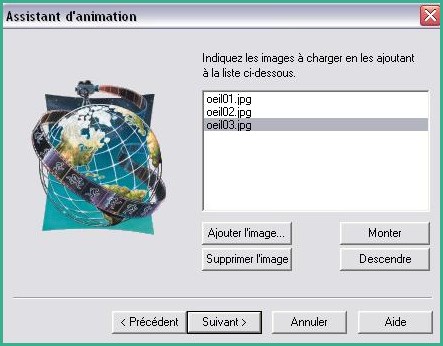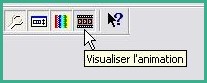|
Les Tutoriels Traduits de Yokalicious
*** Merci Yoka de votre autorisation La traduction m'appartient. Il est formellement interdit de la copier ou de la distribuer sur le net *** *** Reflections Ce tutoriel a été réalisé dans PSP XII mais peut être fait avec les autres versions PSP Vous trouverez l'original de ce tutoriel ICI*** Matériel nécessaire pour effectuer ce tutoriel: Images Pinceau ( à placer dans le dossier Pinceaux de My PSP Files ) dégradé ( à placer dans le dossier dégradés de My PSP Files ) Font à ouvrir sur le bureau *** ICIUnlimited Filtre Factory V *** *** Les tubes sont offerts à usage personnel Vous n'avez pas la permission de placer ces tubes sur un autre site sans la permission du créateur ***
*** 1 - Ouvrir une image de 600 x 350 pixels 2 - Placer en avant-plan le dégradé Yoka_JdL_RFL1 Remplir de dégradé linéaire angle: 0°/Répétition: 0
3 - Effets/Effets d'image/Mosaïque sans jointure avec les réglages suivants:
4 - Réglages/Flou/Flou radial avec les réglages suivants:
5 - Réglages/Ajouter du bruit/Ajouter du bruit :
6 - Effets/Unlimited 2/ Filtre Factory Gallery V/ Anti Inverter avec les réglages suivants:
7 - Sélection/Sélectionner Tout 8 - Sélection/modifier/Contracter de 55 pixels 9 - Sélection/Inverser 10 - Calques/NOUVEAU CALQUE 11 - Placer en avant-plan la couleur #02392d 12 - Activer l'outil pinceau Yoka_JdL_EyeText configuré ainsi:
Placer ici ou là 13 - Placer en avant-plan la couleur #d7fdec et placer votre pinceau de nouveau
14 - Opacité à 86% 15 - Sélection/Inverser 16 - Calques/NOUVEAU CALQUE 17 - Ouvrir l'image GreenEye.jpg Si vous choisissez une autre image il faut avoir un élément rond au centre 18 - Edition/Copier 19 - Edition/Coller dans la sélection 20 - Sélections/Désélectionner 21 - Effets/Effets 3D/Ombre Portée :
22 - Calques/Fusionner les calques visibles 23 - Image/Ajouter des bordures : 1 pixel couleur #010807 24 - Image/Ajouter des bordures : 5 pixels couleur #7ecbe9 25 - Image/Ajouter des bordures : 1 pixel couleur #010807 26 - Placer en avant-plan la couleur #e8e2e2 / et en arrière-plan la couleur #6e4e4e 27 - Activer l'outil Texte/Police Marquardt/Taille: 72/Vectoriel /épaisseur du trait : 1
28 - Ecrire votre nom et placer
29 - Calques /Convertir en calque raster 30 - Calques/Fusionner les calques visibles 31 - Calques/Dupliquer 32 - Calques/Dupliquer Nous avons trois calques 33 - Fermer les deux calques inférieurs/Activer le calque supérieur :
34 - Placer en avant-plan la couleur #99d1c4 35 - Activer l'outil pinceau Remplacer par la cible
configuré ainsi:
36 - Tamponner doucement autour de l'iris pour placer la couleur d'avant-plan
38 - Enregistrer en format jpeg sous le nom de oeil01.jpg 39 - Fermer le calque supérieur Activer le calque du milieu
40 - Placer en avant-plan la couleur #eee477 41 - Répéter les n° 35 et 36 42 - Enregistrer en format jpeg sous le nom de oeil02.jpg 43 - Fermer les calques supérieurs Activer le calque inférieur
44 - Placer en avant-plan la couleur #e7a619 45 - Répéter les n° 35 et 36 46 - Enregistrer en format jpeg sous le nom de oeil03.jpg
Ouvrir AnimationShop 47 - Fichier/Assistant d'animation
48 - Suivant:
49 - Suivant:
50 - Suivant: vitesse d'affichage : 20
50 - Suivant/Aller rechercher vos 3 images
51 - Suivant/Terminer 52 - Visualiser votre animation:
53 - Fichier/Assistant d'Optimisation 54 - Fichier/Enregistrer en fichier gif
Une autre version :
*** Traductions ©Violette du 11 Mars 2010 ***
|